
Wenn es Etwas, auf das wir freie Software begrüßen können, ist die große Anzahl von Anwendungen das gibt es speziell für den Multimedia-Bereich, in denen wir uns über Musikplayer nicht beschweren können.
Seit Unter Linux finden wir eine große Vielfalt Davon trägt jeder sein Sandkorn bei und konzentriert sich auf einen besonderen Geschmack, z. B. Minimalismus, Nutzung vom Terminal aus, Akzeptanz von Streaming-Diensten usw.
Darum Heute werden wir über einen exzellenten Musikplayer sprechen Ich bin mir sicher, dass es mehr als einem gefallen wird.
Über Olivia Music Player
Der Spieler, über den wir heute sprechen werden, hat den Namen "Olivia" und das hier ist ein leistungsstarker und anspruchsvoller Musikplayer in der Lage, nicht nur unsere lokale Musik, sondern auch Online-Musik zu spielen.
Die Hauptattraktion dieses Spielers ist das Es kann verwendet werden, um Audio und Inhalte von YouTube, iTunes und Spotify zu streamen.
Mit Olivia er Sie können die Sendungen online suchen und ansehen, wie Sie es auf YouTube tun, und sie herunterladen, erstellen und verwalten Sie Ihre Musikbibliothek und hören Sie verschiedene Radiosender.
Es hat eine einfache Benutzeroberfläche Dies unterstützt dynamische Themen basierend auf Albumcover.
auch ermöglicht es Ihnen, Ihre Musik einfach zu organisieren, erstellen Sie Wiedergabelisten, suchen Sie online nach Musik, einschließlich YouTube, dessen Ergebnisse Sie Ihrer Bibliothek hinzufügen können.
Darüber hinaus Mit diesem Player können Sie mehr als 25,000 Internetradiosender hören und lade Songs während des Streamings herunter.
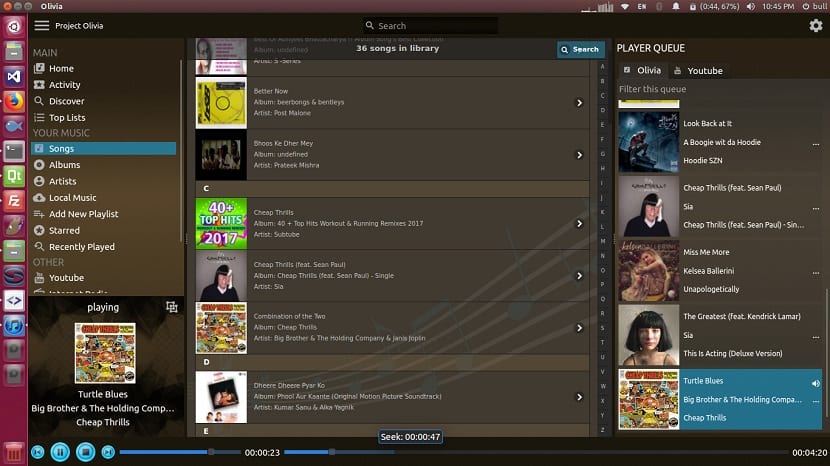
Unter den Hauptmerkmalen, die hervorgehoben werden können, finden wir Folgendes:
- Online nach Musik suchen können
- Musik organisieren.
- Laden Sie das Lied herunter, während es gestreamt wird.
- Durchsuche YouTube und füge der Bibliothek Ergebnisse hinzu.
- Spielen Sie nur Audio von YouTube-Streams ab (speichern Sie Datenbandbreite).
- Support-Themen, dynamisches Thema basierend auf Albumcover.
- Suchvorschläge
- Mini-Player-Modus enthalten, minimales Player-Widget mit Always-On-Funktion und ermöglicht das Einstellen von Transparenz.
- Mit Internetradio können Sie mehr als 25,000 Radiosender online abspielen, die nach Sprache und Land aufgelistet und klassifiziert sind
- In der Top-Musikkarte können Sie die besten 100 Songs des Landes auflisten
- Wunderschönes clientseitiges Dekor
- Ein Mini-Player-Widget, dessen Transparenz anpassbar ist und nur YouTube-Audio wiedergibt, um Daten zu speichern.
Wie installiere ich Olivia Music Player unter Ubuntu und Derivaten?
Für diejenigen, die daran interessiert sind, diesen Musik-Player in ihrer Distribution zu installieren, Sie können dies tun, indem sie den Anweisungen folgen, die wir unten teilen.
Olivia Music Player hat ein Snap-PaketUm es zu installieren, müssen wir nur die Unterstützung haben, um diese Art von Paketen auf Ihrem System zu installieren.
Ubuntu 18.04 LTS und Ubuntu 18.10 haben diese Unterstützung standardmäßig, für ihre Ableitungen davon gilt dies meistens auch.
Sie sind sich bereits sicher, dass Sie die Unterstützung für die Installation dieser Art von Paketen in unserer Distribution habenLassen Sie uns ein Terminal öffnen (Sie können dies mit der Tastenkombination Strg + Alt + T tun) und Darin geben wir den folgenden Befehl ein:
sudo snap install olivia-test
Installation abgeschlossen Wir können den Spieler laufen lassen Suchen Sie in unserem Anwendungsmenü oder vom Terminal aus mit dem folgenden Befehl nach dem Launcher:
olivia-test.olivia
Bei Problemen wie große Schriftarten oder seltsamer Cursor, Führen Sie diesen Befehl aus:
QT_STYLE_OVERRIDE = 'gtk' olivia.test.olivia
Wenn wir den Spieler laufen lassen, können wir sehen In der oberen Mitte befindet sich eine Suchleiste. Wir können dies verwenden, um unsere Lieblingsübertragungen zu finden und sie reproduzieren zu können.
Im linken Bereich sehen Sie verschiedene Optionen, wie zum Beispiel:
- Top-Listen (sortiert nach Land),
- Songs in Ihrer Bibliothek,
- Gespeicherte Alben,
- Musikdateien sortiert nach Künstler,
- Kürzlich gespielte Gegenstände,
- Youtube,
- Internetradio
Um eine YouTube-Sendung abzuspielen, müssen wir im linken Bereich auf die Option YouTube klicken.
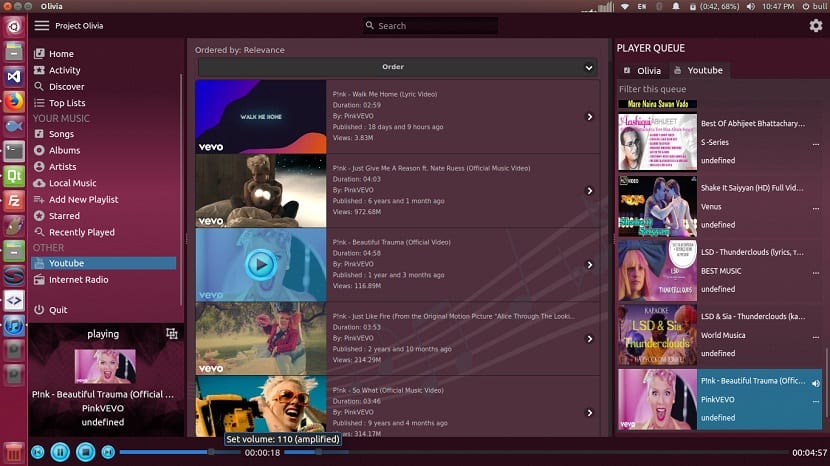
Hier wird eine Suchleiste angezeigt (in der wir nach dem suchen, was wir reproduzieren möchten) und wir drücken die EINGABETASTE. Jetzt müssen wir nur noch einen aus der Liste auswählen und darauf klicken.
Das ausgewählte Element wird rechts in die YouTube-Warteschlange aufgenommen. Hier doppelklicken wir in die Mitte der Warteschlange, um es abzuspielen.